Como toda gran novela, ¿sabías que los mejores vídeos online también están desglosados por capítulos?
Desde YouTube hasta Vimeo, agregar capítulos a sus videos puede ser una excelente manera de darles más estructura a sus videos, así como proporcionar puntos para que los espectadores naveguen rápidamente a las secciones más importantes para ellos.
Pero, ¿cómo funcionan realmente estos capítulos para estos formatos de video en línea? ¿Y cómo puedes agregarlos tú mismo a tus videos de YouTube y Vimeo?
Exploremos todo lo que necesita saber sobre cómo agregar capítulos a su contenido.
¿Qué son los capítulos de YouTube?
Los capítulos de YouTube, también llamados simplemente "capítulos de video" por YouTube, son marcadores que puede agregar a sus videos de YouTube que agregan información y permiten a los usuarios volver a ver fácilmente diferentes partes de los videos.
Cómo agregar capítulos a videos de YouTube en 5 pasos
Agregar capítulos a sus videos de YouTube es un proceso bastante fácil. Estos son los pasos que deberá seguir.
(1) Primero, inicia sesión en YouTube Studio.
(2) Seleccione el "Contenido pestaña ”
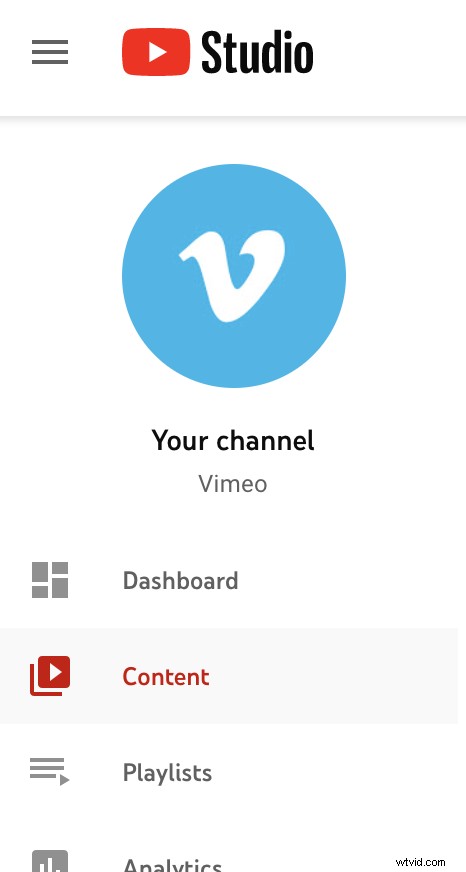
(3) Haga clic en el video que desea editar.
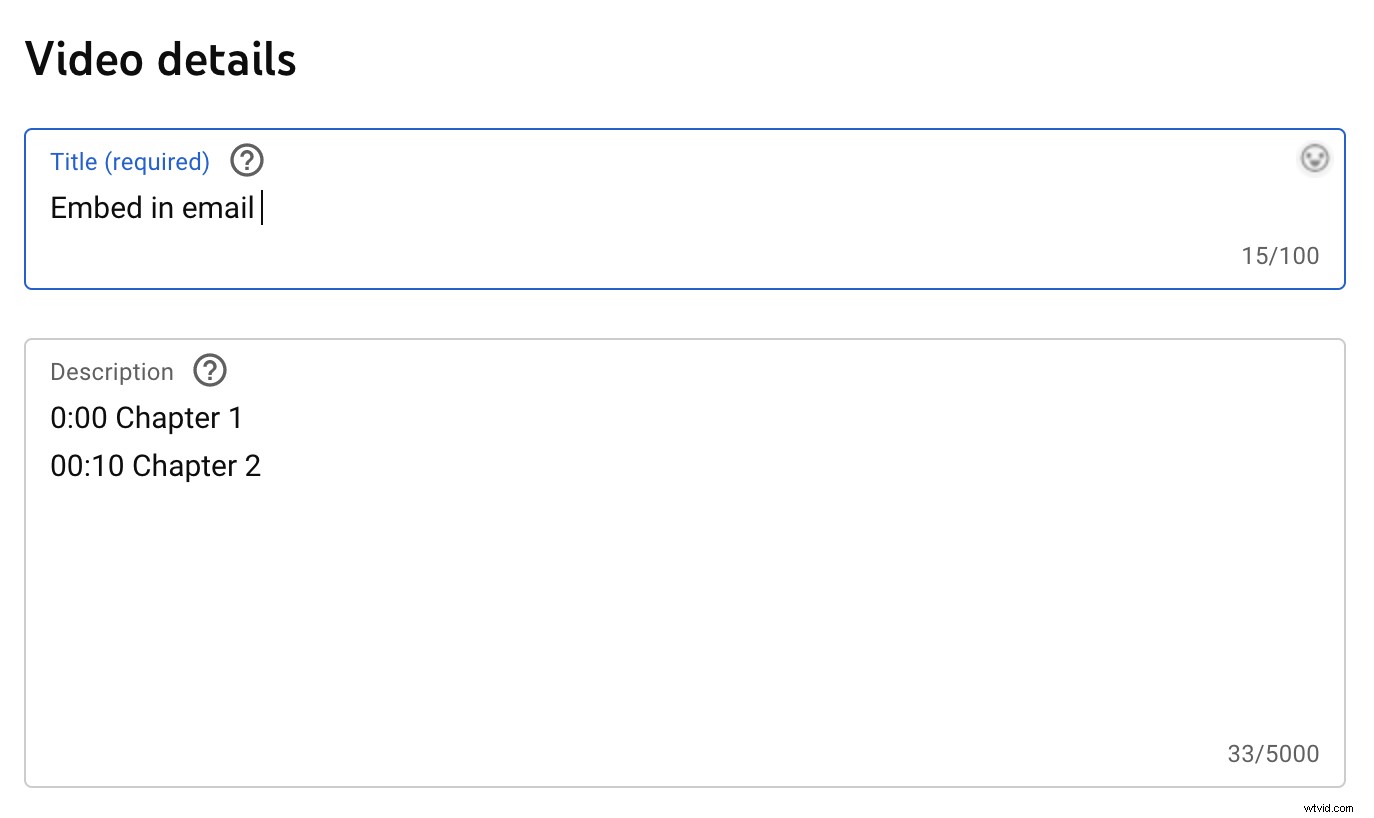
(4) En la “Descripción” cuadro, agregue una lista de marcas de tiempo y títulos. (También es importante tener en cuenta que la primera marca de tiempo debe comenzar a las "00:00" y que los videos deben tener al menos tres marcas de tiempo con capítulos de al menos 10 segundos).
(5) Haga clic en "Guardar ”, ¡y listo!
¿Qué sucede con los capítulos automáticos de YouTube?
Lanzado en 2021, YouTube ha estado experimentando con funciones de creación automática de capítulos que pueden resultar útiles para que los creadores agreguen capítulos a sus videos. Sin embargo, esta función solo está disponible para usuarios de YouTube seleccionados en este momento.
¿Qué son los capítulos de Vimeo?
Disponible para miembros de Vimeo Pro y superiores, también puede agregar capítulos a sus videos de Vimeo. Los capítulos son excelentes para contenido de formato largo, como sesiones de capacitación, lecciones, recitales o cualquier otra cosa, y aparecerán durante la reproducción en todos los videos incrustados y de exhibición.
También podrá ver qué capítulos obtienen la mayor participación y realizar un seguimiento de sus tasas de participación capítulo por capítulo.
Cómo agregar capítulos a videos de Vimeo en 5 pasos
Agregar capítulos a sus videos de Vimeo también es un proceso simple. Estos son los pasos que deberá seguir:
(1) Dirígete a las herramientas de interacción pestaña de la configuración de tu video.
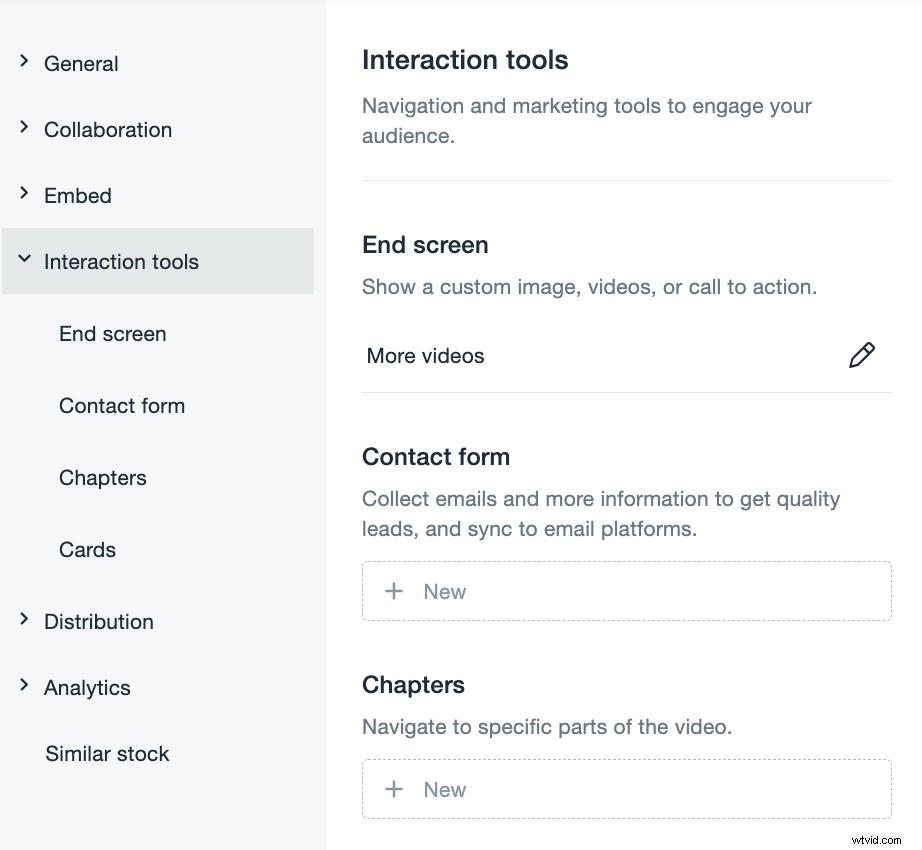
(2) En la sección Capítulos, haga clic en “+ Nuevo”.
(3) Ingrese un título y una marca de tiempo para cuándo y dónde desea que se coloque su nuevo capítulo.
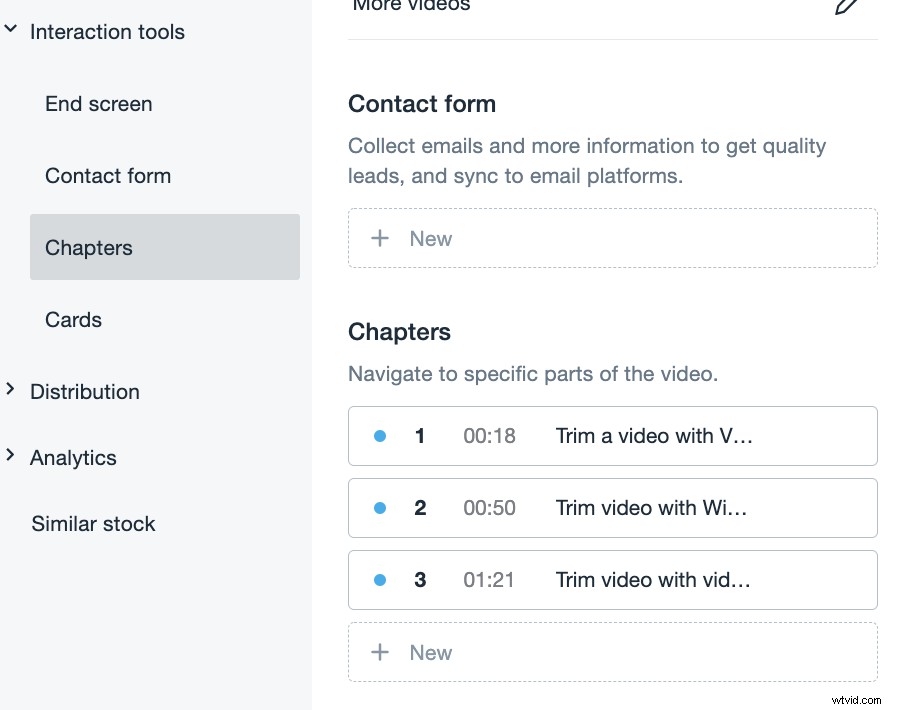
(4) Agregue tantos capítulos a su video como desee.
(5) Haga clic en "Guardar ”, ¡y listo!
Tenga en cuenta que, a diferencia de YouTube, puede agregar hasta un capítulo por segundo de su video y también puede editar y eliminar capítulos cuando lo desee. Bastante dulce, ¿eh?
¿Cómo puedo saber si los capítulos son adecuados para mi video?
Ahora que hemos cubierto cómo agregar capítulos a tus videos, repasemos algunas razones por las que podrías necesitar estos marcadores para tu contenido.
La principal razón por la que muchos creadores usan capítulos es para dividir el contenido de formato largo en secciones mucho más manejables. Este es el enfoque ideal para cargar conferencias más largas, demostraciones, recitales, eventos deportivos, etc...
Esto no solo te ayuda a mantener tu contenido organizado por ti mismo, sino también a que tu audiencia pueda encontrar rápidamente secciones con información relevante para ellos. Los capítulos también son geniales, ya que pueden volver a visitar fácilmente las secciones una y otra vez, lo que le brinda más vistas y exposición.
En general, los capítulos pueden ser una forma rápida y fácil de ayudar a que sus videos de formato largo se sientan más impactantes, más cortos y más accesibles. Todas excelentes razones por las que deberías experimentar con estas funciones para tus videos nuevos y antiguos.
Preguntas frecuentes
- Inicia sesión en YouTube Studio.
- Seleccione la pestaña Contenido.
- Haz clic en el video que quieras editar.
- En el cuadro "Descripción", agregue una lista de marcas de tiempo y títulos.
- Haz clic en Guardar, ¡y listo!
- Dirígete a la pestaña Herramientas de interacción de la configuración de tu video.
- En la sección Capítulos, haga clic en "+ Nuevo".
- Ingrese un título y una marca de tiempo para cuándo y dónde desea colocar su nuevo capítulo.
- Agregue tantos capítulos a su video como desee.
- Haz clic en Guardar, ¡y listo!
Prueba a eliminar todos tus capítulos y reinicia el proceso desde el principio en YouTube Studio.
